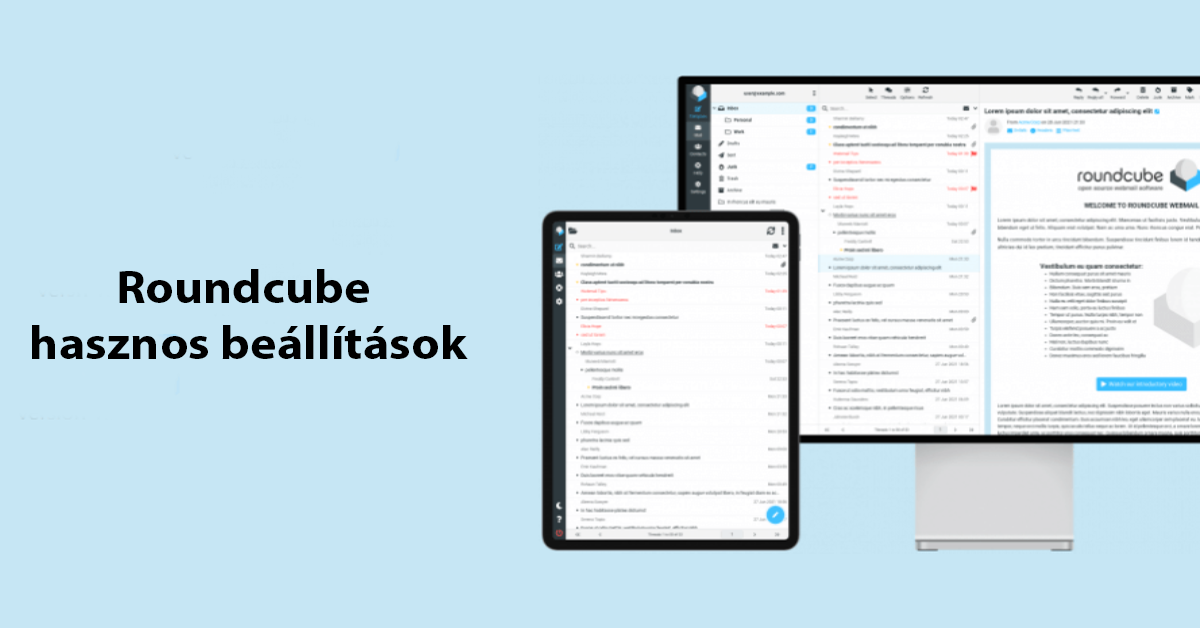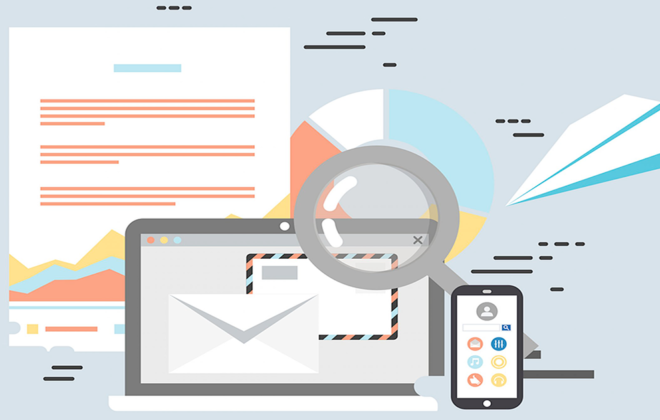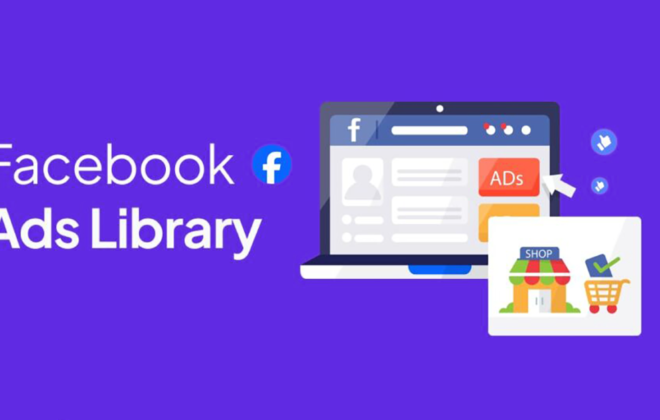Webes levelező – Roundcube hasznos beállítások
Roundcube egy nyílt forráskódú, webes levelezőkliense, amely egyszerűen használható felülettel biztosítja az e-mailek kezelését közvetlenül a böngészőn keresztül. Ha a levelezőnket optimalizálni szeretnénk, és el akarjuk kerülni a problémákat a formázással, az aláírásokkal, vagy éppen a válaszok elhelyezésével kapcsolatban, számos hasznos beállítást végezhetünk el a Roundcube-ban. Íme néhány alapvető, de annál fontosabb beállítás, amelyek segíthetnek az e-mail kezelése során.
1. HTML formátum beállítása
Ha az e-mail aláírásunk vagy tartalmunk nem jelenik meg megfelelően, akkor a legvalószínűbb ok a nem megfelelő HTML formátum. A Roundcube alapértelmezés szerint képes HTML formátumban küldeni és fogadni az e-maileket, de előfordulhat, hogy a beállítások nem optimálisak, és ezért problémák adódhatnak a megjelenítéskor.
Hogyan állítsuk be a HTML formátumot?
- Lépjünk be a Roundcube webes felületére.
- Kattintsunk a „Beállítások” (Settings) menüpontra.
- Válasszuk a „Szerkesztés” (Preferences) lehetőséget.
- Az „Alapbeállítások” (General Settings) alatt keressük meg a „Formátum” (Format) beállítást.
- Itt válasszuk a „HTML” formátumot, hogy az e-mailek alapértelmezés szerint HTML formátumban készüljenek.
- Mentsük el a beállításokat.
Ez biztosítja, hogy az e-mailek megfelelő formátumban jelenjenek meg, így az aláírások, a képek, linkek és egyéb formázott elemek nem okoznak majd problémát a küldés vagy olvasás során.
2. Karakterkódolás beállítása
A nem megfelelő karakterkódolás gyakran okoz gondot az e-mailek megjelenítésénél, főleg ha speciális karaktereket (például ékezetek, magyar karakterek) használunk. Ha a levelezésben a szöveg helytelenül jelenik meg, érdemes ellenőrizni és szükség esetén beállítani a megfelelő karakterkódolást.
Hogyan állítsuk be a karakterkódolást?
- Nyissuk meg a Roundcube felületet.
- A „Beállítások” (Settings) menü alatt válasszuk a „Szerkesztés” (Preferences) lehetőséget.
- Az „Alapbeállítások” (General Settings) részben keressük meg a „Karakterkódolás” (Character Set) beállítást.
- Állítsuk a karakterkódolást UTF-8-ra, amely a legszélesebb körben támogatott és biztosítja, hogy a speciális karakterek megfelelően jelenjenek meg.
- Mentsük el a módosításokat.
A megfelelő karakterkódolás beállításával elkerülhetjük a kínos hibákat, mint például a helytelenül megjelenő ékezetek vagy más karakterek.
3. E-mail aláírás létrehozása
Az aláírások segítenek abban, hogy minden e-mail végén automatikusan megjelenjenek a nevünk, elérhetőségeink vagy egyéb információk. A Roundcube-ban egyszerűen létrehozhatunk személyre szabott aláírást, amely minden kimenő üzenet végére automatikusan hozzáadódik.
Hogyan hozzunk létre e-mail aláírást?
- A Roundcube felületén kattintsunk a „Beállítások” (Settings) menüre.
- Válasszuk az „Aláírás” (Signatures) lehetőséget.
- A „Szerkesztés” (Edit) mezőbe írjuk be az aláírásunk kívánt szövegét. Használhatunk HTML formátumot is, hogy a szöveg formázottan, linkekkel vagy képekkel jelenjen meg.
- Ha több aláírást szeretnénk, akkor azok közül bármikor választhatunk a beállításokban.
- Mentés.
Ezután az aláírás automatikusan megjelenik minden új e-mail végén. Ha válaszolunk egy üzenetre, az aláírásunk természetesen nem fog kétszer megjelenni.
4. Hol jelenjen meg a válaszunk?
A válaszok elhelyezése is egy fontos beállítás, mivel ha nem megfelelően helyezzük el őket, akkor az e-mail beszélgetés összekuszálódhat. Ha válaszolunk egy e-mailre, szeretnénk, ha a válaszunk tisztán elkülönülne az eredeti üzenettől, így az olvasó könnyen észreveheti, mi a válasz és mi az, amit mi kaptunk.
Hogyan állítsuk be, hogy a válasz hol jelenjen meg?
- Nyissuk meg a Roundcube felületet, és kattintsunk a „Beállítások” (Settings) menüre.
- A „Szerkesztés” (Preferences) menüben válasszuk a „Válasz helye” (Reply Location) beállítást.
- Itt választhatunk a következő lehetőségek közül:
- „Válasz előtt az eredeti üzenet” (Reply above the original message)
- „Válasz után az eredeti üzenet” (Reply below the original message)
- „Ne tartalmazza az eredeti üzenetet” (Do not include the original message)
- Válasszuk a kívánt beállítást, majd mentsük el.
Ez a beállítás biztosítja, hogy a válaszunk mindig a kívánt helyen jelenjen meg, tisztán és áttekinthetően.
5. Egyéb hasznos beállítások
Szűrők beállítása: A Roundcube lehetőséget biztosít arra, hogy szűrőket állítsunk be, amelyek segítenek automatikusan rendezni az e-maileket különböző mappákba. Ha sok e-mail érkezik egy adott témakörben, szűrőkkel egyszerűsíthetjük az e-mailek kezelését.
Értesítések: Ha szeretnénk értesítést kapni, amikor új e-mail érkezik, akkor ezt is beállíthatjuk a Roundcube felületén. Ezzel nem maradunk le fontos üzenetekről.
E-mail címkék használata: Ha szeretnénk könnyebben rendszerezni az e-maileket, akkor címkéket (tags) is hozzárendelhetünk minden egyes üzenethez. Így gyorsan megtalálhatjuk a számunkra fontos e-maileket.
A Roundcube webes levelező felületének beállításai lehetővé teszik, hogy a levelezés egyszerűbb, rendezettebb és professzionálisabb legyen. Az említett hasznos beállítások segítségével nemcsak a levélformázás és az aláírás kezelése válik könnyebbé, hanem a válaszok elhelyezése és a karakterkódolás is egyszerűen testreszabható.
Related Posts
Vélemény, hozzászólás? Válasz megszakítása
Legutóbbi bejegyzések
- 6 dolog, amit a gyorsan növekvő cégek minden nap másként csinálnak
- Hogyan használd a Google Trends-et, hogy mindig jókor legyél jó helyen
- Webshop indítás a nulláról: hogyan építs láthatóságot, forgalmat és bizalmat az első évben (anélkül, hogy feladnád félúton)
- Elvesztél a marketing rövidítések tengerében? Most végre érthetően elmagyarázzuk, mit jelentenek – PPC, CTR, ROAS, CPC
- Mi az a dropshipping? Az online kereskedelem legkényelmesebb modellje
Kategóriák
- Design (13)
- Email marketing (9)
- Grafikai tervezés (18)
- Hasznos (88)
- Ingyen weboldal (1)
- Keresőoptimalizálás (30)
- Marketing (69)
- SEO (32)
- Social media (41)
- Tárhely (9)
- Vállalkozás (49)
- Weblapkészítés (41)
- Webshop (27)
- WordPress (29)